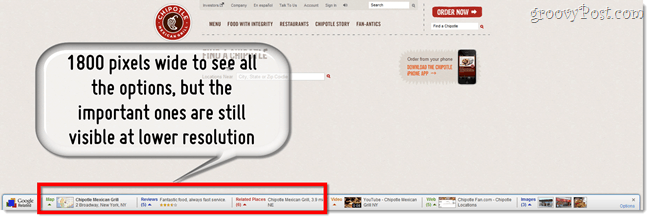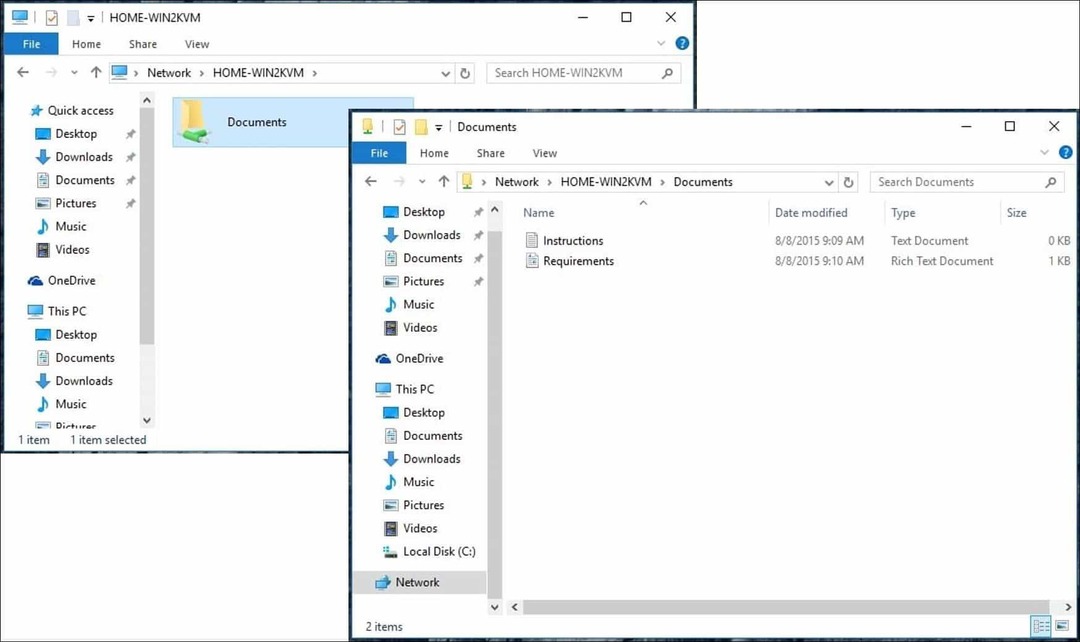Terakhir diperbarui saat
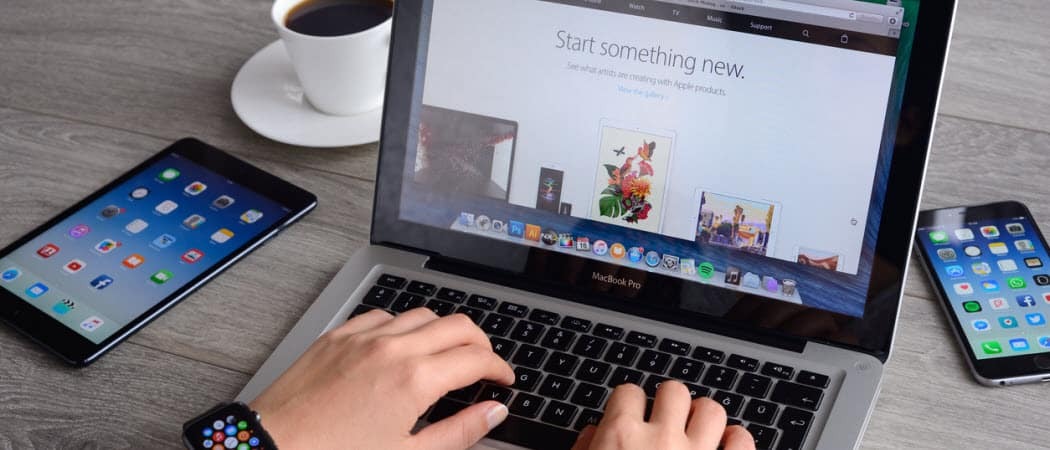
Apple Watch Auto-Unlock adalah cara cepat untuk membuka Mac Anda tanpa menggunakan kata sandi atau Touch ID. Yang terbaik dari semuanya, mudah disiapkan dan digunakan.
Bergantung pada model Apple Watch dan Mac Anda, Anda dapat menggunakan yang pertama untuk membuka yang terakhir. Untuk mengaktifkan Auto-Lock, Anda perlu memiliki perangkat yang mendukung fitur tersebut dan mengikuti beberapa langkah awal, seperti yang Anda lihat di bawah.
Persyaratan
Untuk menggunakan Apple Watch untuk membuka kunci komputer Anda, Anda harus menggunakan Mac (pertengahan 2013 atau lebih baru) dengan macOS 10.13 atau lebih baru. Pastikan Apple Watch Anda menggunakan versi terbaru watchOS. Selain itu, Apple Watch dan Mac Anda harus menggunakan ID Apple yang sama. Anda juga perlu menggunakan otentikasi dua faktor dengan ID Apple. Mac Anda juga harus mengaktifkan Wi-Fi dan Bluetooth. Versi Apple Watch apa pun berfungsi dengan Kunci Otomatis.
Terakhir, Mac dan Apple Watch Anda masing-masing harus menggunakan kata sandi dan kode sandi.
Untuk mengetahui versi Mac Anda, klik menu Apple di kiri atas perangkat Anda, lalu pilih About This Mac. Tahun pembuatan Mac Anda tercantum di sebelah model. Contoh berikut menunjukkan model MacBook Pro (15 inci, 2018):
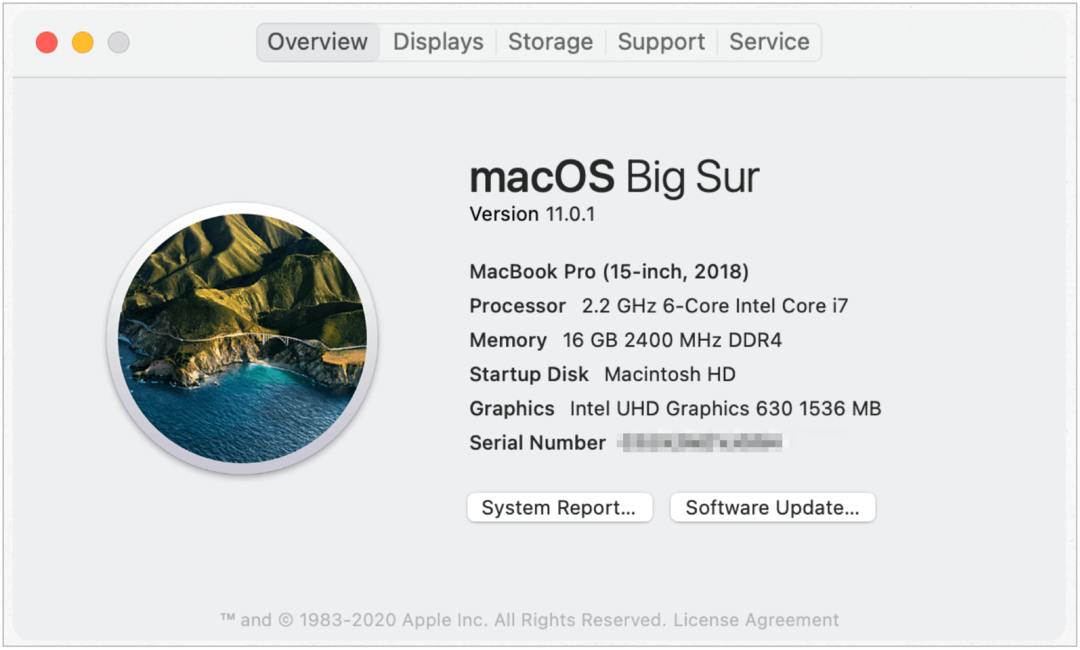
Pengaturan
Untuk menyalakan Kunci Otomatis di Mac Anda untuk Apple Watch, ikuti instruksi berikut:
- Memilih Menu Apple di kiri atas Mac Anda.
- Pilih Preferensi Sistem.
- Klik Keamanan & Privasi.
- Memilih Tab umum.
- Alihkan Gunakan Apple Watch Anda untuk membuka app dan Mac Anda.
- Tambahkan kata sandi sistem Anda di kotak pop-up, jika ada, lalu pilih Membuka kunci.
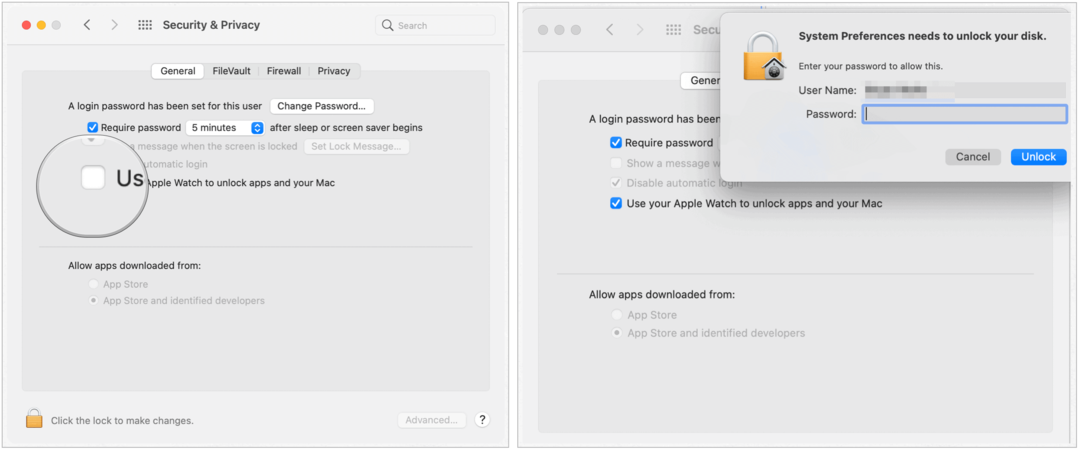
Jika Anda memiliki lebih dari satu Apple Watch yang terpasang ke ID Apple Anda, pilih Jam tangan yang ingin Anda gunakan untuk membuka kunci app dan Mac Anda.
Membuka Kunci Mac Anda
Untuk membuka kunci Mac Anda dengan Apple Watch, pastikan Anda memiliki Jam dan masuk. Mac bangun secara otomatis tanpa perlu mengetikkan kata sandi Anda. Proses buka kunci tidak berfungsi setelah boot ulang Mac Anda atau setelah menginstal pembaruan macOS. Dalam kasus tersebut, Anda harus masuk ke Mac Anda sekali menggunakan kata sandi Anda. Selama proses buka kunci, Anda akan melihat pesan di bagian depan Apple Watch Anda.
Langkah Pemecahan Masalah
Jika Kunci Otomatis tidak pernah berfungsi atau sekarang menyebabkan masalah, Anda harus mempertimbangkan poin pemecahan masalah berikut untuk menyelesaikan masalah.
- Ingatlah bahwa Anda harus menggunakan Mac yang didukung (2013 atau lebih baru). Jika tidak, Anda tidak dapat Mengunci Otomatis komputer Anda dengan Apple Watch.
- Meskipun semua versi Apple Watch mendukung Penguncian Otomatis, ada beberapa persyaratan perangkat lunak yang perlu diingat. Apple Watch 0, 1, dan 2 harus menggunakan watchOS 3 atau lebih baru dengan Mac yang menggunakan macOS Sierra atau lebih baru. Apple Watch 3, 4, 5, 6, dan SE memerlukan watchOS 4 atau lebih baru dengan Mac menggunakan macOS High Sierra atau lebih baru.
- Pastikan untuk mengaktifkan otentikasi dua faktor. Jika tidak, Anda dapat mencobanya dengan verifikasi dua langkah, proses lama yang masih didukung Apple di berbagai perangkat.
- Kedua perangkat Anda harus masuk ke akun iCloud yang sama menggunakan ID Apple yang sama. Jika tidak, Kunci Otomatis tidak akan berfungsi.
- Terakhir, pastikan Anda memiliki kata sandi yang ditetapkan untuk Mac Anda dan kode sandi untuk Apple Watch Anda. Menurut definisi, Kunci Otomatis membuka kunci sesuatu. Dalam hal ini, itu adalah kata sandi dan kode sandi!
Saat Diragukan
Jika Anda telah berhasil menggunakan Kunci Otomatis dan tiba-tiba tidak berfungsi lagi, ulangi prosesnya. Untuk mengatur ulang Auto-Lock, ikuti instruksi berikut:
- Memilih Menu Apple di kiri atas Mac Anda.
- Pilih Preferensi Sistem.
- Klik Keamanan & Privasi.
- Memilih Tab umum.
- Matikan Gunakan Apple Watch Anda untuk membuka app dan Mac Anda.
- Alihkan Gunakan Apple Watch Anda untuk membuka app dan Mac Anda.
- Tambahkan kata sandi sistem Anda di kotak pop-up, jika ada, lalu pilih Membuka kunci.
Apple Watch Auto-Unlock adalah cara cepat untuk membuka Mac Anda tanpa menggunakan kata sandi atau Touch ID. Yang terbaik dari semuanya, mudah disiapkan dan digunakan.
Pencocokan Harga Dalam Toko: Cara Mendapatkan Harga Online dengan Kenyamanan Brick-and-Mortar
Membeli di dalam toko tidak berarti Anda harus membayar harga yang lebih tinggi. Berkat jaminan kesesuaian harga, Anda bisa mendapatkan diskon online dengan ...
Cara Memberi Hadiah Langganan Disney Plus dengan Kartu Hadiah Digital
Jika Anda sudah menikmati Disney Plus dan ingin membaginya dengan orang lain, berikut cara membeli langganan Disney + Gift untuk ...
Panduan Anda untuk Berbagi Dokumen di Google Dokumen, Spreadsheet, dan Slide
Anda dapat dengan mudah berkolaborasi dengan aplikasi berbasis web Google. Berikut panduan Anda untuk berbagi di Google Dokumen, Spreadsheet, dan Slide dengan izin ...